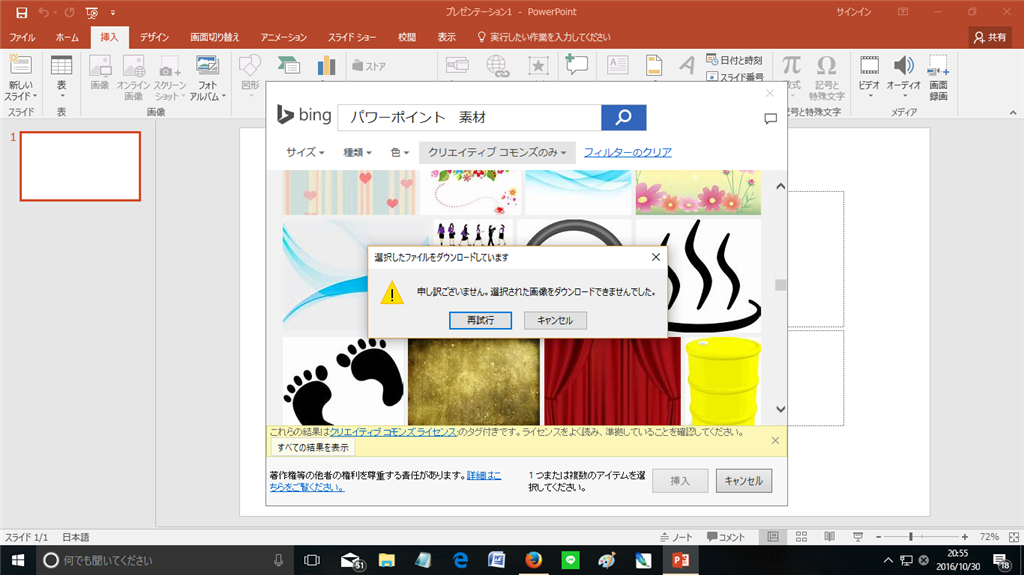Windows 8 から Windows 10 にアップグレードをされたとのことなので、
Word 2007 については一度アンインストールして再インストールを行ってみてください。
I.E (インターネット エクスプローラー) の一時ファイルの場所ですが、INetCache フォルダーは隠しフォルダーとなっているので、エクスプローラーを起動し、[ファイル]タブ⇒[オプション]を選択し、フォルダー オプションの[表示]タブで、詳細設定項目で以下の設定を行ってください。
・ファイルとフォルダーの表示の、「隠しファイル、隠しフォルダー、および隠しドライブを表示する」を選択します。
・下のほうにある「登録されている拡張子は表示しない」のチェックを外します。
上記の設定をしたら、[OK]でフォルダー オプションを閉じます。
I.E の[ツール]⇒インターネット オプション⇒[全般]タブの[設定]⇒[インターネット一時ファイル]タブを表示して、[フォルダーの移動] を指定して、前回示した下記の場所のフォルダーを選択し、一時ファイルの現在の場所に表示されるかどうか確認をしてください。
C:\users\アカウント名\AppData\Local\Microsoft\Windows\InetCache
※アカウント名は、Windows にログインのユーザーアカウントです。
表示されるようであれば、ディスク領域の値を設定できると思います。
表示されない場合は、次の手順でレジストリの設定内容がどうなっているか確認をしてください。
画面左下の[スタート]メニュー横の◯ ([何でも聞いてください]) をクリックして regedit
と入力します。
上部に薄青の背景で [regedit コマンドの実行] が表示されるので、その部分をクリックして、レジストリ エディタを起動します。
変更を加えるかメッセージが表示されるので、[はい]を選択して実行します。
※ レジストリエディタの操作は注意をして、間違えないようにしてください。

レジストリ エディタの左ペインで、以下の場所を展開します。
キー名前部の > をクリック、またはキー名をダブルクリックして展開していきます。
HKEY_CURRENT_USER
> SOFTWARE
> Microsoft
> Windows
> CurrentVersion
> Explorer
> Shell Folders
右に表示されるデータが、前に示した場所になっているか確認します。
同様に、少し下にある User Shell Folders のデータ内容についても確認します。
データ内容が違っているような場合は、名前の Cache を右クリックして [修正] を選択し、値のデータに一時ファイルの場所を設定して、レジストリエディタを閉じます。
I.E を起動して、一時ファイルの現在の場所に表示されるかどうか確認します。